Έλαβα μερικά ενδιαφέροντα μηνύματα κειμένου από τον φίλο μου στο iPhone μου και θέλω να τα προωθήσω σε έναν άλλο φίλο. Πώς μπορώ να μοιραστώ τα μηνύματα κειμένου στο iPhone;
Λαμβάνω σχεδόν 200 σημαντικά μηνύματα κειμένου στο παλιό μου iPhone 5. Τώρα θέλω να μοιραστώ τα μηνύματα κειμένου στο νέο μου iPhone 7. Πώς να το φτιάξω; Δεν θέλω να ξοδέψω χρήματα για την προώθηση των 200 μηνυμάτων κειμένου.
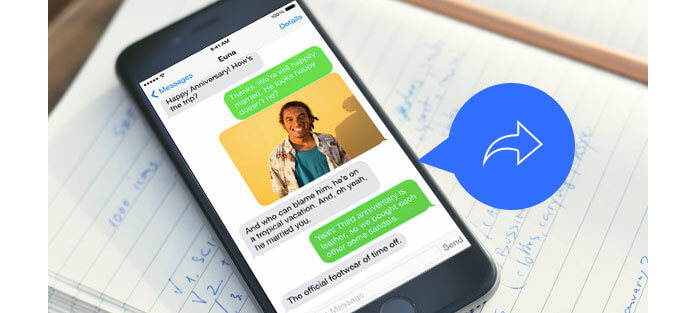
Όπως και οι παραπάνω ερωτήσεις, η προώθηση μηνυμάτων κειμένου στο iPhone θα είναι πολύ συνηθισμένη. Σε αυτήν την ανάρτηση, θα μοιραστούμε τρεις τρόπους προώθησης ενός μηνύματος κειμένου ή μηνυμάτων σε iPhone ή τηλέφωνο Android: Προώθηση μηνυμάτων κειμένου απευθείας με την εταιρεία κινητής τηλεφωνίας σας. Αντιγράψτε και επικολλήστε SMS για προώθηση σε κάποιον άλλο και μηνύματα ηλεκτρονικού ταχυδρομείου και εξαγωγή και εισαγωγή μηνυμάτων κειμένου για δωρεάν προώθηση.
Μπορείτε να λάβετε τα μηνύματα κειμένου σε ολόκληρη την εταιρεία κινητής τηλεφωνίας σας όπως η AT&T Mobility, η Sprint Corporation, η T-Mobile US, η Verizon κ.λπ. Επίσης, μπορείτε να προωθήσετε τα μηνύματα κειμένου σε άλλο αριθμό από iPhone ή Android. Η μόνη προσοχή που πρέπει να δώσετε είναι το τέλος SMS.
Βήμα 1 Περιηγηθείτε στο μήνυμα κειμένου που λαμβάνετε, κρατήστε το, μέχρι να εμφανιστεί το αναδυόμενο παράθυρο.
Βήμα 2 Πατήστε "Περισσότερα ..."> Σημείο επιλογής ένα ή περισσότερα μηνύματα κειμένου> Κάντε κλικ στην Προώθηση εικόνας ![]() .
.
Βήμα 3 Εδώ πρέπει να πατήσετε την εικόνα ![]() , για να προσθέσετε μία επαφή ή περισσότερες επαφές. Αφού επιλέξετε όλες τις επαφές, πατήστε το κουμπί αποστολής
, για να προσθέσετε μία επαφή ή περισσότερες επαφές. Αφού επιλέξετε όλες τις επαφές, πατήστε το κουμπί αποστολής ![]() για να προωθήσετε τα επιλεγμένα μηνύματα κειμένου από το iPhone σε άλλο τηλέφωνο.
για να προωθήσετε τα επιλεγμένα μηνύματα κειμένου από το iPhone σε άλλο τηλέφωνο.
1. Πρέπει να χρεώσετε για την προώθηση των μηνυμάτων κειμένου και οι λεπτομερείς χρεώσεις θα εξαρτηθούν από τον πάροχο iPhone.
2. Εάν θέλετε να μοιραστείτε μηνύματα κειμένου από διαφορετικούς αποστολείς, τότε πρέπει να επαναλάβετε τη διαδικασία μία επαφή με μία σε αυτήν τη μέθοδο.
Αν θέλετε να προωθήσετε μηνύματα κειμένου από διαφορετικούς αποστολείς όπως από φίλους, οικογένειες, συναδέλφους κ.λπ. σε άλλο τηλέφωνο ή τηλέφωνα, τότε μπορείτε να δοκιμάσετε αυτήν τη μέθοδο.
Αυτή η μέθοδος χρειάζεται επίσης να πληρώσετε τέλη στον πάροχό σας.
Βήμα 1Επαναλάβετε το Βήμα 1 στην πρώτη μέθοδο.
Βήμα 2Στο αναδυόμενο παράθυρο, επιλέξτε "Αντιγραφή" και μεταβείτε στις "Επαφές"> "Αποστολή μηνύματος"> πατήστε το πλαίσιο επεξεργασίας μηνυμάτων και πατήστε "Επικόλληση" για να βάλετε το μήνυμα κειμένου. Επαναλάβετε τη διαδικασία στο βήμα για να επικολλήσετε όλα τα μηνύματα κειμένου από διαφορετικούς αποστολείς σε αυτό το πλαίσιο επεξεργασίας.
Βήμα 3Αφού αντιγράψετε και επικολλήσετε όλα τα μηνύματα κειμένου, πατήστε το κουμπί αποστολής ![]() για να προωθήσετε τα μηνύματα κειμένου.
για να προωθήσετε τα μηνύματα κειμένου.
Βήμα 4Εάν θέλετε να προωθήσετε τα μηνύματα κειμένου σε μηνύματα ηλεκτρονικού ταχυδρομείου, εδώ, απλώς πρέπει να επικολλήσετε τα μηνύματα κειμένου στη διεύθυνση email σας και να τα στείλετε σε μηνύματα ηλεκτρονικού ταχυδρομείου.
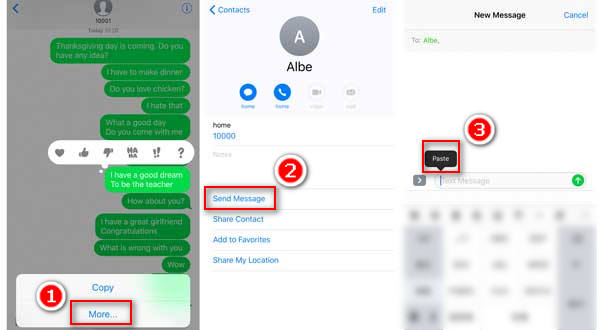
Notes
1. Με αυτόν τον τρόπο, πρέπει να επαναλάβετε τις λειτουργίες αντιγραφής και επικόλλησης για να προωθήσετε τα μηνύματα κειμένου.
2. Όταν προωθείτε μηνύματα κειμένου από το iPhone σε μηνύματα ηλεκτρονικού ταχυδρομείου, δεν χρειάζεται να πληρώνετε τέλη, αλλά απαιτείται μόνο η σύνδεση Wi-Fi στο iPhone σας.
Με αυτόν τον τρόπο, μπορείτε να προσπαθήσετε να εξαγάγετε τα μηνύματα κειμένου από το iPhone και να εισαγάγετε σε άλλο τηλέφωνο για προώθηση.
Αυτός ο τρόπος είναι πολύ χρήσιμος για τις ακόλουθες καταστάσεις:
◆ Έχετε πολλά μηνύματα κειμένου που θέλετε να προωθήσετε σε άλλο τηλέφωνο, αλλά δεν θέλετε να πληρώσετε τα υψηλά τέλη μεταφοράς.
◆ Το τηλέφωνο που θέλετε να στείλετε ή να λάβετε τα μηνύματα κειμένου που προωθείτε δεν έχει κάρτα SIM ή το τηλέφωνο σταματά να λειτουργεί από την εταιρεία κινητής τηλεφωνίας σας.
◆ Το iPhone σας δεν είναι στα χέρια σας, αλλά το αντίγραφο ασφαλείας iCloud είναι ΕΝΕΡΓΟ. Και θέλετε να ελέγξετε τα μηνύματα κειμένου τώρα.
◆ Θέλετε να προωθήσετε τα διαγραμμένα μηνύματα κειμένου σε άλλο τηλέφωνο.
Ο, τι χρειάζεσαι: iPhone που θα προωθήσει μηνύματα κειμένου (δείτε τα διαγραμμένα μηνύματα κειμένου) (ονομάσαμε ένα iPhone), ένα άλλο τηλέφωνο που λαμβάνει τα μηνύματα κειμένου που προωθήθηκαν (ονομάσαμε τηλέφωνο B), FoneLab, PC / Mac, καλώδιο USB
Όπως αναφέρθηκε προηγουμένως, με αυτόν τον τρόπο θα εξαχθούν πρώτα τα μηνύματα κειμένου από το iPhone και στη συνέχεια θα εισαχθούν τα μηνύματα κειμένου σε άλλο τηλέφωνο. Ελέγξτε τις ακόλουθες δύο λύσεις.
Βήμα 1 Εκτελέστε το FoneLab στον υπολογιστή σας και συνδέστε ένα iPhone σε υπολογιστή με καλώδιο USB.
Βήμα 2Κάντε κλικ στην επιλογή "Ανάκτηση από συσκευή iOS"> "Έναρξη σάρωσης" για να σαρώσετε το iPhone σας.
Βήμα 3Μετά τη σάρωση, μπορείτε να κάνετε κλικ στο "Μήνυμα" για να δείτε τις λεπτομέρειες του μηνύματος και να επιλέξετε τα μηνύματα κειμένου που θέλετε να προωθήσετε, κάντε κλικ στο "Ανάκτηση" για εξαγωγή των μηνυμάτων κειμένου σε υπολογιστή σε CSV και HTML.
Τα μηνύματα κειμένου με κόκκινο χρώμα που επισημαίνονται είναι τα μηνύματα που διαγράφονται. Μπορείτε να τα δείτε απευθείας ανοίγοντας το αρχείο CSV ή HTML.
Εάν αφήσετε το iPhone σας στο σπίτι ή το iPhone δεν είναι στη διάθεσή σας τώρα, τότε μπορείτε να χρησιμοποιήσετε το iCloud για να εξαγάγετε τα μηνύματα κειμένου.
Βήμα 1Εξακολουθήστε να εκτελείτε το FoneLab στον υπολογιστή σας και κάντε κλικ στην επιλογή "Ανάκτηση από το iCloud Backup".
Βήμα 2 Συνδεθείτε στο λογαριασμό σας iCloud και επιλέξτε το πιο πρόσφατο αντίγραφο ασφαλείας iCloud, κάντε κλικ στο "Λήψη" για λήψη του αντιγράφου ασφαλείας iCloud.
Βήμα 3Επιλέξτε "Μηνύματα"> "Επόμενο" για σάρωση των μηνυμάτων iCloud.
Βήμα 4 Μετά τη σάρωση, κάντε κλικ στο "Ανάκτηση" για να εξαγάγετε τα μηνύματα κειμένου από το αντίγραφο ασφαλείας iCloud για δημιουργία αντιγράφων ασφαλείας.
Εδώ είναι το βίντεο:


Αφού εξαγάγετε μηνύματα κειμένου από το iPhone σας, θα μπορούσατε να μάθετε από αυτήν την ανάρτηση στο εισαγάγετε τα μηνύματα κειμένου από υπολογιστή σε άλλο iPhone
Notes
1. Σε αυτήν τη μέθοδο, μπορείτε να προωθήσετε τα μηνύματα κειμένου χωρίς να πληρώσετε τα τέλη, αλλά το FoneLab σας παρέχει μόνο τη δοκιμαστική περίοδο περιορισμένου χρόνου.
2. Με αυτόν τον τρόπο, εάν έχετε δημιουργήσει αντίγραφα ασφαλείας του iTunes, τότε θα μπορούσατε επίσης να εξαγάγετε μηνύματα κειμένου από το iTunes σας.
Μέχρι τώρα, έχουν κοινοποιηθεί τρεις τρόποι για να σας προωθήσουν τα μηνύματα κειμένου στο iPhone. Κάντε το μόνοι σας και θα μπορούσατε επίσης να μοιραστείτε εύκολα τα μηνύματα κειμένου σας από iPhone σε Android ή iPhone.